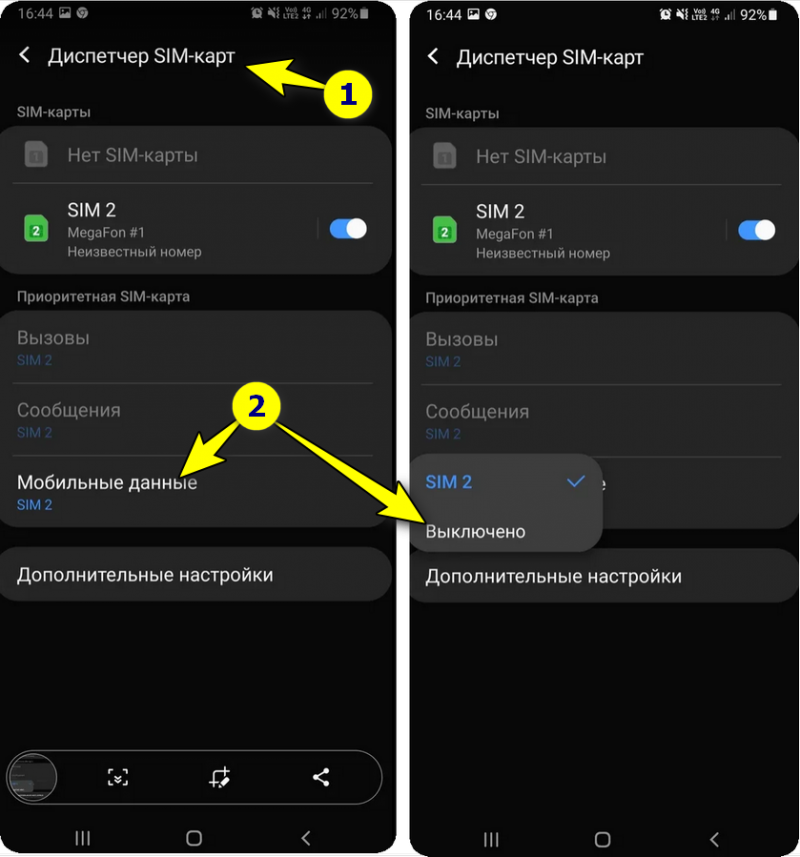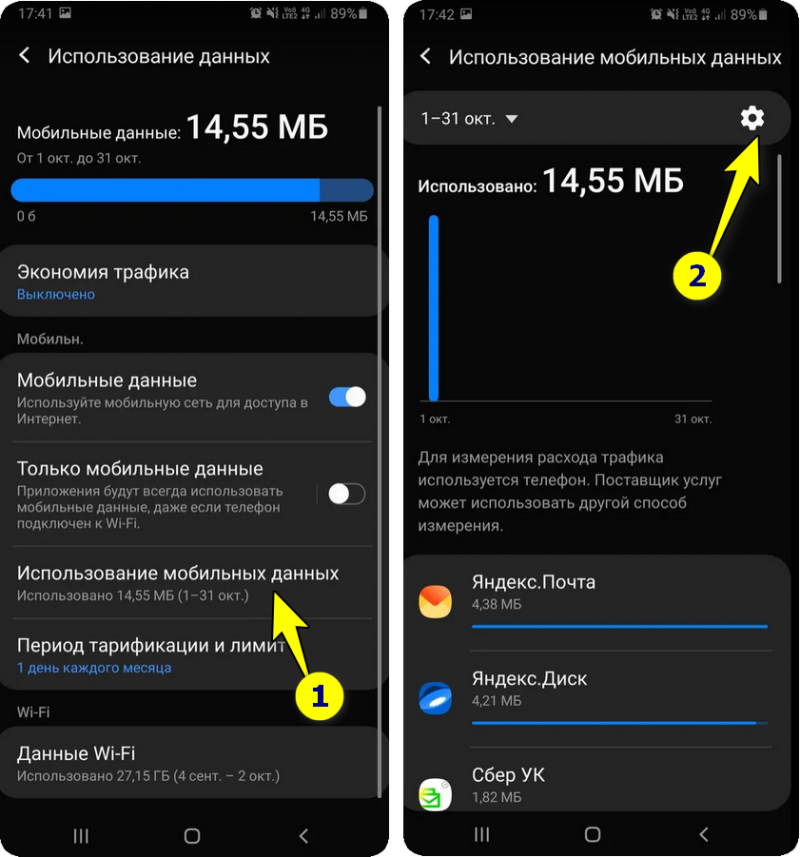Запрет через брандмауэры
Если по каким-то причинам вы не сможете отключить интернет для приложений, то у вас все равно останется возможность осуществить задуманное. Для этого понадобится установить на смартфон дополнительный софт.
Далее рассмотрим несколько наиболее популярных программ.
Avast Mobile security
Avast – это довольно популярный антивирус, обладающий массой дополнительных функций. Так, с его помощью вы можете запретить некоторым программам подключаться к интернету. Для этого после предварительной установки нужно открыть вкладку «Блокировка приложений» и выставить соответствующие ограничения.
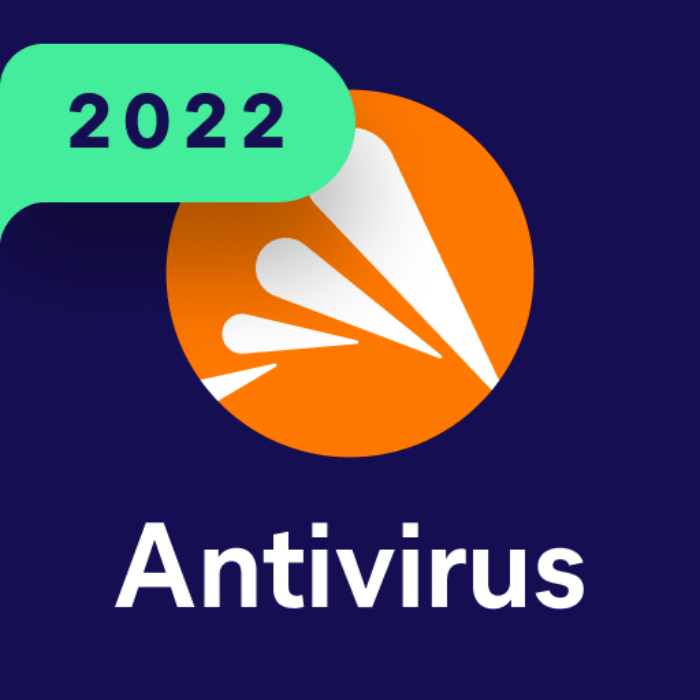
Брандмауэр без Root
Еще один пример хорошего софта для запрета на доступ в интернет – приложение с говорящим названием «Брандмауэр без Root». Взаимодействовать с ним еще проще, чем с антивирусом Avast:
Запустите Брандмауэр без Root.

- Выдайте запрашиваемые разрешения.
- Откройте вкладку «Программы».
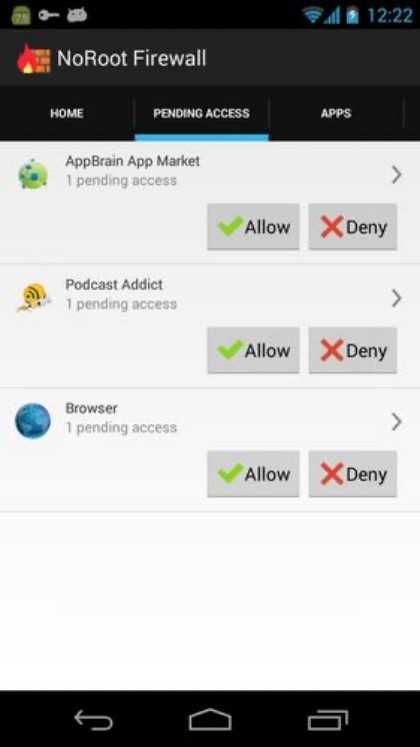
Поставьте галочки напротив приложений, которым вы хотите заблокировать доступ к сети.
После сохранения изменений выбранные программы больше не смогут подключаться к интернету. При этом учитывайте, что отдельные приложения не работают без доступа к сети. Следовательно, ограничивая для них доступ, вы лишаете себя возможности использовать тот или иной софт. А раз уж он вам не нужен, то от лишней проги лучше избавиться, полностью удалив ее.
Karma Firewall
Возможно, это самая простая утилита для установки ограничений. Дополнительные пояснения потребуются только новичкам. Если вы относите себя к таковым, то действуйте по инструкции:
- Откройте Play Маркет или другой магазин.
- Вбейте в поиск «Karma Firewall».
- На странице утилиты нажмите кнопку «Установить».
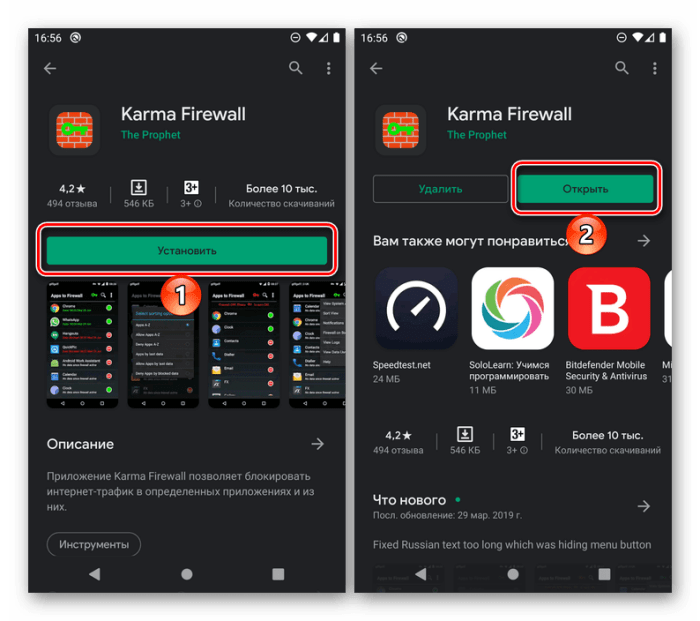
- По окончании установки запустите программу.
- Выдайте ей все запрашиваемые разрешения.
- Дождитесь загрузки приложений.
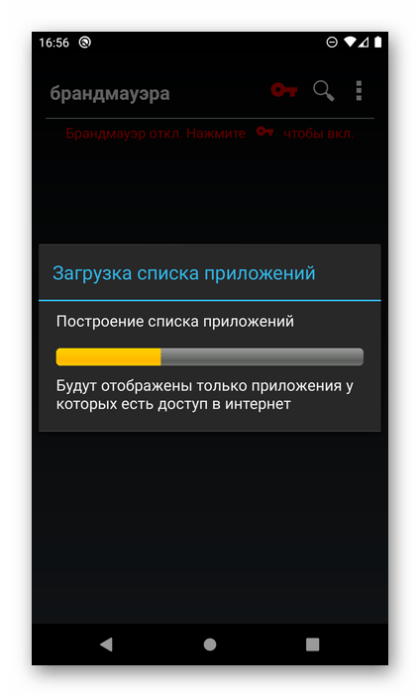
Нажмите на зеленый кружок напротив лишнего софта, чтобы значок окрасился в красный цвет.
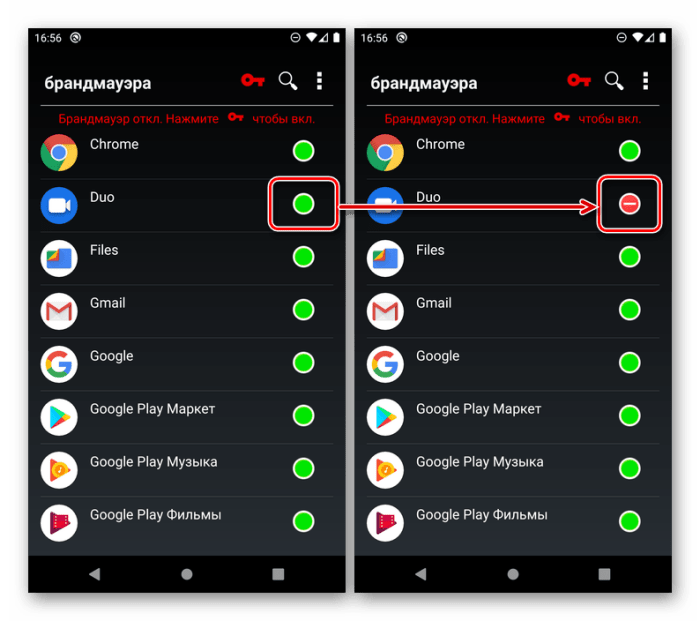
В указанной выше инструкции мы постарались максимально подробно изложить принцип взаимодействия с Karma Firewall от и до. Однако более опытным пользователям для реализации плана по блокировке приложений придется потратить всего пару-тройку минут.
DroidWall – Android Firewall
Еще один незамысловатый брадмауэр, работающий по тому же принципу, что и Karma Firewall. Однако установка ограничений в DroidWall – Android Firewall выполняется путем установки галочек, а не нажатием на зеленый кружок. Словом, аналогичным образом работает Брандмауэр без Root. Следовательно, при использовании DroidWall – Android Firewall вам будет достаточно запустить прогу и отметить лишние приложения, предварительно выдав утилите все запрашиваемые разрешения.
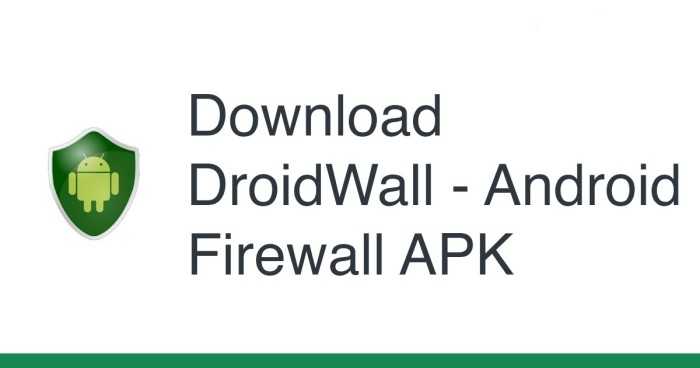
NetGuard
Наконец, для запрета на доступ к интернету вы можете воспользоваться приложением NetGuard. Оно тоже просто в использовании, но требует определенных пояснений. Так, напротив каждой программы внутри NetGuard вы увидите два значка, соответствующих символам Wi-Fi и мобильной сети.
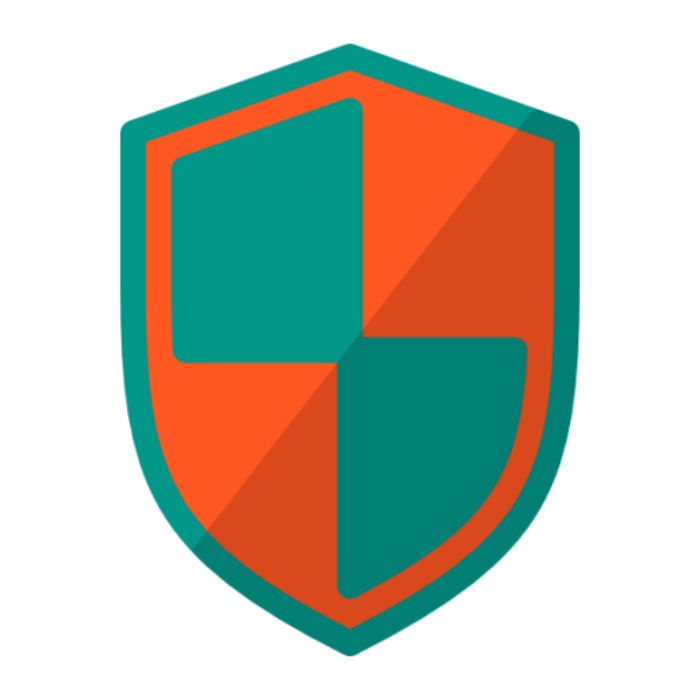
Кликнув по первой иконке, вы запретите проге или игре доступ к беспроводной сети Wi-Fi. А клик по второму значку приведет к ограничению на мобильный интернет. Чтобы понять, что изменения сработали, достаточно посмотреть, окажутся ли перечеркнуты иконки. Также в NetGuard можно установить дополнительные настройки для запрета на интернет только в определенных условиях.
Второй способ – включить или отключить раздачу мобильного интернета на любом телефоне андроиде
Включить раздачу можно также практически мгновенно. Для этого как указано в первом разделе двигаем шторку сверху вниз дважды (в некоторых версиях второй раз нужно с лева на право передвигать) и жмем на значок «Моб. точ. доступа».
Серей значок – отключить раздачу синий – включить. На картинке выше раздача мобильного интернета отключена.
В заключение поделюсь секретом, как ваш смартфон может спасти вашу жизнь. Знаете ли вы, что ваш телефон имеет функцию, которая может спасти вашу жизнь? Сейчас я вам объясню, как ее активировать и как пользоваться.
Каждый из нас хотел бы избежать несчастных случаев, но статистика ясно показывает, что они могут встретить каждого из нас.
Стоит знать, что даже в самые трагические моменты современные технологии могут позволить нам немедленно обратиться за помощью и тем самым спасти нашу жизнь.
Большинство из нас носят смартфоны в карманах, и в них определенно стоит активировать функцию тревожных сообщений.
Если вы вдруг оказались в серьезной угрозе жизни и здоровью и даже не можете позвонить по номеру экстренной помощи — вы можете сообщить 4 близким вам людям о вашей ситуации, отправив тревожное сообщение.
Если вы включите эту функцию на своем телефоне, вам нужно будет быстро нажать кнопку питания телефона три раза, и им будет отправлено сообщение с вашим местоположением, а также фотография, сделанная с помощью передней и задней камеры.
Как включить функцию «SOS» сообщения? Вы можете использовать еt на телефонах Android. Чтобы включить его, нужно войти в «Настройки» телефона, открыть раздел «Дополнительные настройки» и найти вкладку «экстренные сообщение».
После входа в меню сообщений о тревогах, вы должны войти в опцию «Управление основными контактами» и ввести количество людей, которым мы хотели бы адресовать свое экстренное сообщение.
Затем вам просто нужно включить функцию «отправки справочных сообщений» и держать кулаки, чтобы никогда не использовать их. Успехов.
Как отключить интернет на Android
Через панель быстрого доступа
Такой вариант – проще всех среди перечисленных в статье методов. Вам достаточно выполнить следующие шаги, чтобы выключить интернет. Он не активируется заново, если вы не сделаете этого сами. Инструкция имеет данный вид:
Вы также можете перевести телефон в режим полёта (на скриншоте выше он подписан, как «Авиа-режим»). Тогда интернет тоже отключится, а вместе с ним перестанет работать и мобильная связь в принципе. Учтите, что в таком случае можно заново включить Wi-Fi, не деактивируя данную функцию.
Отключение Wi-Fi
В меню параметров гаджета – всё самое нужное для управления связью обычным пользователем. В числе настроек присутствуют и подпадающие под контекст статьи функции. Если вы используете Wi-Fi для доступа к интернету, актуален следующий порядок шагов:
Можно дополнительно удалить данные конкретной сети, чтобы в будущем не возникало автоматических подключений к точке доступа:
При необходимости, сделайте это со всеми сетями, информация о которых сохранилась в памяти устройства. Учтите, что эти действия не приведут ко скрытию сети, однако для повторного соединения с конкретной точкой доступа понадобится ввести пароль.
Через настройки устройства
Если соединение производится посредством мобильной сети, будет актуальна следующая инструкция. Учтите, что порядок действий для пользователей Wi-Fi описан в предыдущем подразделе статьи, поэтому здесь повторно не рассматривается.
Через голосовой ассистент
Голосовые помощники, такие как Яндекс.Алиса и Google Assistant, дадут легко отключить Wi-Fi подключение. Интересно, что возможность выключить мобильный интернет на Андроиде отсутствует: мы проверили это на разных устройствах и путём отправки одной команды разными словами. Даже в тех случаях, где на устройствах без SIM-карты программа от «Гугла» говорила о необходимости её наличия, на других гаджетах с SIM появлялась ошибка «Я пока не могу изменять настройки функции “Мобильные данные”». Возможно, на момент прочтения этой статьи вами Google Assistant уже обучился и такой функции.
Установка лимита у оператора
Функция установки дополнительного лимита имеется не на всех тарифных планах: обычно мобильный интернет и так предоставляется с ограничениями по трафику, поэтому в такой возможности нет необходимости. Тем не менее, вы можете уточнить данный момент у своего провайдера связи.
На Android можно задать ограничение самостоятельно. Учтите, что ваш оператор и смартфон используют разные методы подсчёта, из-за чего возможны расхождения. Выполните следующие действия:
Обратите внимание, что при наличии нескольких SIM-карт понадобится повторить этот шаг. Если вы хотите полностью запретить выход в интернет с устройства, установите лимит на «0» или любое другое низкое значение
Настройки устройства
На некоторых гаджетах возможно управление параметрами доступных сетей без установки стороннего программного обеспечения.
Force LTE Only
Это приложение, которое открывает инженерное меню настройки сети без необходимости ввода USSD-запросов.
Время от времени настройки, установленные посредством этой программы, сбиваются, поэтому не забывайте иногда проверять, какая технология связи задействуется.
Как операторам удается отслеживать раздачу интернета
Несмотря на то, что в последнее время большинство сотовых операторов становятся более лояльными в отношении объема трафика для своих абонентов, они по-прежнему продолжают контролировать и стараются не допускать раздачу интернета на другие Wi-Fi устройства, предлагая данную услугу лишь за дополнительную плату.
Для отслеживания таких подключений сотовые операторы используют показатель TTL (Time To Live, или Время жизни пакета), который может отличаться в зависимости от типа устройства, но для большинства смартфонов начальный TTL составляет 64 единицы.
При прохождении пакета трафика через маршрутизатор любого устройства, значение TTL уменьшается на единицу и, например, когда вы раздаете интернет на другой смартфон, показатель TTL становится равен 63. Оператор видит, что абонент делится интернетом с кем-то еще и присылает соответствующее уведомление, либо просто блокирует такую раздачу.
Чтобы обойти ограничение на раздачу для смартфонов, необходимо установить Root доступ и изменить показатель TTL на 65, чтобы при прохождении трафика значение менялось на 64. Сделать это можно, например, с помощью приложения TTL Master.
В компьютерах на ОС Windows все немного сложнее. TTL в Windows по умолчанию имеет значение 128 единиц и когда абонент раздает интернет со смартфона с безлимитным тарифом на компьютер, то оператор видит, что TTL скачет 64–127–64, так как в сети появился еще один узел и также блокирует такое соединение.
Чтобы этого избежать, мы можем вручную изменить значение TTL на нашем компьютере и тем самым блокировки удастся обойти.
Как поставить блокировку на отдельные сайты
Чтобы заблокировать отдельные сайты можно воспользоваться специальными программами. Например, Internet Safe Browser, который разработан именно для родительского контроля. Начать пользоваться этим приложением просто: достаточно скачать браузер в Play Market и следовать простой инструкции:
- Зайти в приложение нажать на иконку «Меню»;
- Перейти в раздел администрирования и установить на него свой пароль;
- Ввести IP-адрес или домен сайта, который нужно заблокировать и дождаться его загрузки;
- Перейти в «Меню» — «Еще» — Добавить в черный список«.
Любое такое приложение работает по одному и тому же принципу. Выбрать можно и другое, более подходящее по интерфейсу и гибкости настроек решение.
Программы для блокировки сайтов от детей
Категория этих блокираторов работает по принципу запрета на использование браузеров, некоторых программ и социальных сетей без подтверждения ключа безопасности. Ниже будет рассмотрено одно из наиболее популярных решений для direct блокировки — LOCKit.
Его функционал довольно широк и позволяет:
- Устанавливать ПИН или пароль на все возможные приложения, включая системные;
- Запрещать деинсталляцию без ввода кода доступа;
- Использовать дополнительные функции по ограничению интернет-трафика и защите личной информации.
Важно! Решения подобного рода есть на все популярные операционные системы, включая Android, IOS (Айфон), Windows Mobile. Выбор зависит только от предпочтений
Отключение на Android
Далее будут рассмотрены способы, как отключить интернет на смартфоне:
- Зайти в «шторку» гаджета и нажать на иконку «Данные», после чего передача информации отключится. Альтернативным способом является переход в «Настройки» – «Сим-карты и сети» – «Передача данных». Перейдя по этому пути необходимо нажать на ползунок, который должен занять левое положение, что свидетельствует об отключении.
- Ограничение данных в роуминге. Для этого переходим по предыдущему пути, а затем — в раздел роуминг, где можно выбрать симки, которым будет запрещено включать передачу информации в роуминге.
- Ограничение трафика. Также является неплохим способом выключения интернета по истечению заданного лимита. Для того чтобы осуществить ограничение нужно перейти в «Настройки» – «Сим-карты и сети» – «Настройка трафика». Здесь лимит данных устанавливается для каждой симки отдельно, также есть возможность установить уведомления об определенном количестве израсходованных данных или об их полной растрате.
- Включение режима «В самолете». Этот способ является экстремальным, так как полностью блокирует использование симок. После его включения сим-карты не могут принимать звонки, сообщения и осуществлять выход в интернет. Чтобы его включить достаточно опустить «шторку» и нажать на соответствующую иконку. Другой вариант — перейти в «Настройки» – «Еще», перевести ползунок напротив «В самолете» в левое положение.
- Изменение настроек соединения на Андроид. Чтобы его осуществить, необходимо зайти в раздел сим-карт и сетей, а затем нажать на «Точки доступа». После чего зайти в нужную симку и найти профиль, который заканчивается на «… internet» (Вместо троеточия название оператора). Далее необходимо изменить любой из параметров (кроме «Имя», он ни на что не влияет). Проделав эти действия можно полностью заблокировать доступ во всемирную паутину.
Телефоны под управлением Java
В Java-телефонах нельзя как отключить мобильный интернет, так и включить. Передача данных в них включена все время, однако передача пакетов информации осуществляется только при переходе в интернет. Единственным способом полного отключения соединения является пункт 5 предыдущего раздела.
Планшеты и модемы
Как известно, не все планшеты оснащены мобильной связью, поэтому в качестве замены на них используются модемы с мобильным соединением. Например: на Самсунге нет симок. Здесь существует один способ выключить передачу информации:
Перейти в раздел Модемы и напротив соответствующего пункта нажать на ползунок, что поможет отключить интернет.
В том случае, если модем используется на ПК, то отключение производится в пару простых действий:
- Зайти в утилиту мобильного оператора и кликнуть отключить интернет.
- Удаление драйверов. Чтобы удалить драйвера нужно перейти в «Компьютер» — «Панель управления» – «Диспетчер устройств». Найти модем, открыть контекстное меню и кликнуть удалить.
Как выключить Wi-Fi сеть кнопкой и через настройки (дистанционно)
На корпусе большинства моделей маршрутизаторов есть кнопка «Wi-Fi On/Off». В зависимости от модели и производителя, эта кнопка может находится в разных местах, и может быть подписана по-разному. Но найти ее не сложно. Достаточно нажать на эту кнопку (возможно, подержать 3 секунды) и Wi-Fi полностью отключится. Индикатор Wi-Fi должен погаснуть. Роутер не будет раздавать беспроводную сеть, пока вы снова не включите ее с помощью кнопки.
Если такой кнопки на вашем маршрутизаторе нет, то отключить беспроводную сеть можно в панели управления, в которую можно зайти с компьютера, смартфона, или планшета.
Отключаем Wi-Fi на TP-Link
Как правило, это можно сделать кнопкой «Wi-Fi On/Off», или «Wireless On/Off». Чтобы отключить Wi-Fi нужно подержать кнопку нажатой примерно 5 секунд.

Соответствующий индикатор должен погаснуть, и беспроводная сеть пропадет. Чтобы включить обратно, так же нужно нажать и подержать кнопку пару секунд. Такой кнопки нет на бюджетных моделях типа: TP-Link TL-WR740N, TL-WR841ND, TL-WR840N и т. д.
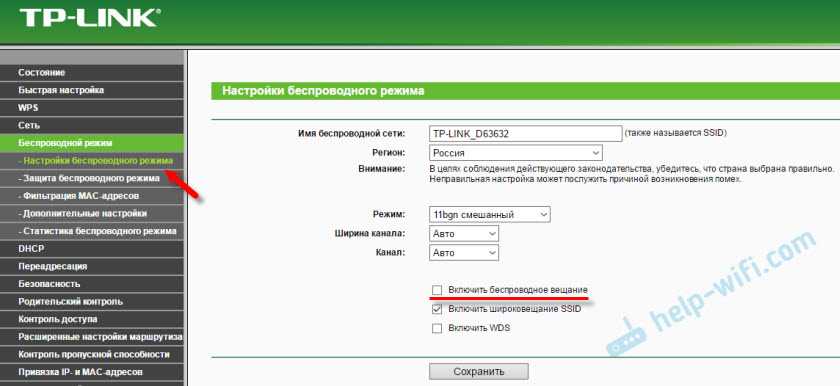
И скриншот с новой панели управления.
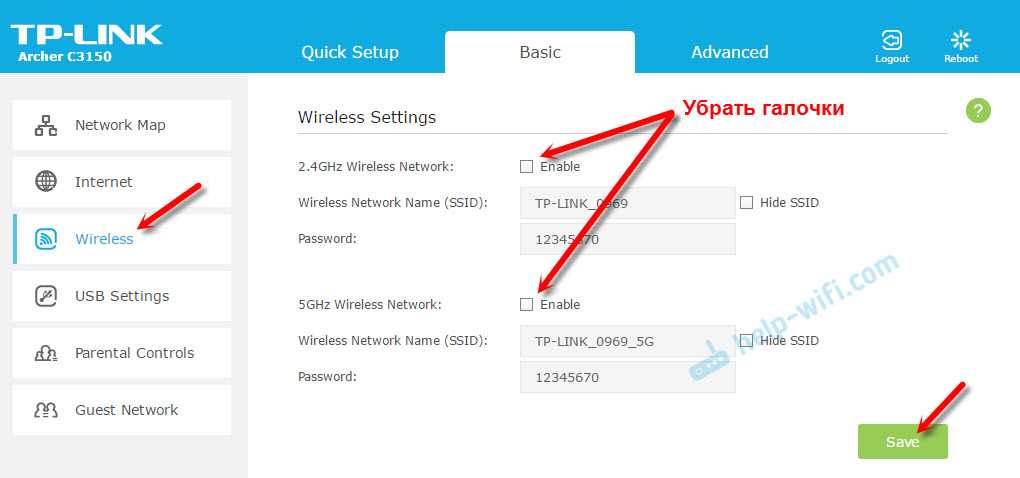
Не забывайте сохранять настройки.
Управление Wi-Fi сетью на роутерах ASUS
Лишь на некоторых маршрутизаторах ASUS есть кнопка, которой можно выключить Wi-Fi сеть.

Зато, все можно быстро отключить через панель управления. Если не знаете как в нее зайти, то смотрите эту инструкцию. Дальше зайдите на вкладку «Беспроводная сеть» – «Профессионально». Отключите радиомодуль.
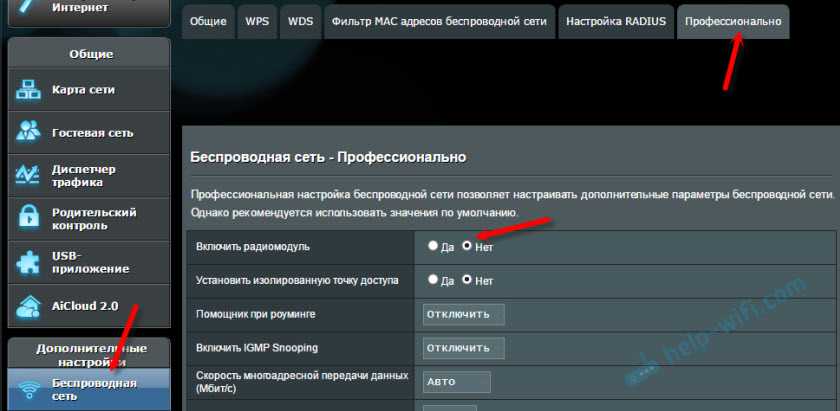
Не забудьте сохранить настройки.
Так же на роутерах ASUS можно настроить расписание работы беспроводной сети. Она автоматически будет отключатся и включатся. Подробнее в статье: расписание работы Wi-Fi на роутере Asus.
D-Link
Что-то я даже не видел роутеров D-Link, на которых была бы кнопка для отключения Wi-Fi сети. Посмотрите, может на вашей модели она есть. С надписью, или иконкой.
А в панели управления (в которую можно зайти по этой инструкции) нужно перейти в раздел «Wi-Fi», убрать галочку с пункта «Вещать беспроводную сеть» и сохранить настройки.
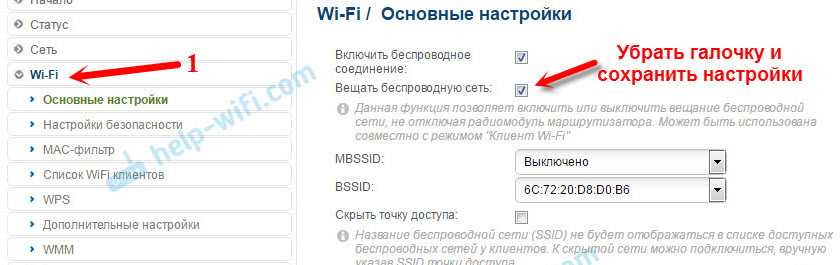
Чтобы включить, просто поставьте галочку и снова сохраните настройки.
ZyXEL
Можно воспользоваться кнопкой.

Эта кнопка активирует WPS. Но если нажать ее и подержать примерно 3 секунды, то полностью отключится Wi-Fi сеть. Вы это поймете по погасшему индикатору беспроводной сети.
А в настройках это можно сделать в разделе «Wi-Fi».
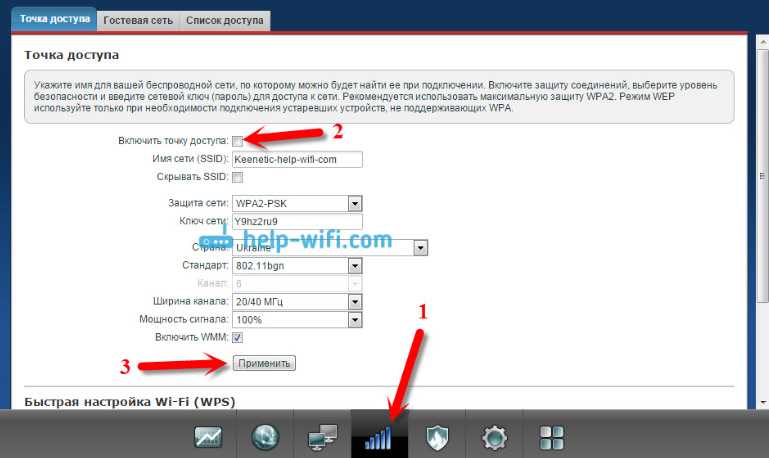
Блокировка отдельных сайтов
Чтобы заблокировать нежелательные сайты, можно воспользоваться одним из двух основных способов:
- Использовать настройки браузера.
- Воспользоваться специальным приложением.
Отключение через браузер — простой способ.
Стоит рассмотреть каждый из вариантов, более подробно. Как заблокировать интернет на телефоне через Internet Explorer:
- В первую очередь следует зайти в меню сервис.
- Открыть вкладку свойства.
- Далее раздел содержание.
- Кнопка параметры.
- Ввести пароль доступа, после чего появится информация со списком разрешенных узлов. Пользователь сможет самостоятельно внести изменения и поставить запрет на ненужные данные.
Что нужно делать, если установлен Google Chrome:
- Открыть настройки.
- Выбрать подраздел «черный список».
- В него вносятся наименования сайтов, которые в дальнейшем будут находиться под запретом.
Изменения в Opera вносятся следующим образом:
- В первую очередь необходимо открыть и загрузить специальное приложение Adult Blocker.
- Открыть программу. Ввести пароль пользователя.
- Установить запрет на ненужные сайты.
Программа Kids Place обладает необходимым функционалом.
Также ограничивать доступ к ненужной информации можно и через отдельные программы. Хорошо для этой роли подходят:
- Kids Place — бесплатная утилита, которая помогает устанавливать доступ только к разрешенным данным, вводит контроль интернета, запрет на скачивание и осуществление покупок в сети. Дополнительная функция это блокирование и разблокирование мобильного устройства в определенное время.
- Care4Teen для Android — универсальная программа, устанавливающая фильтры на запрещенные и разрешенные веб-сервисы, осуществляет мониторинг истории браузера, показывает информацию о входящих и исходящих вызовах, смс-сообщениях.
- SafeKiddo Parental Control — многопрофильная программа. С ее помощью можно установить время серфинга на каждый день недели, поставить ограничение доступа к интернет-ресурсам, заблокировать нежелательный сайт, удаленно ввести режим пользования сетью.
Насколько удобны вышеперечисленные способы, решать самому родителю. Однако следует понимать, что при желании, ребенок может обойти их.
Заблокируйте рекламу на устройстве и установите антивирус
Разработчики слезно просят нас не отключать рекламу в приложениях (другими словами – разрешить им зарабатывать на просмотрах), но в случае с детьми лучше сделать все наоборот
Неосторожно кликнув по навязчивому баннеру, ребенок может перейти на страницу покупки товара или подхватить вирус. Чтобы этого не случилось, на смартфоне или в планшете откройте онлайн-магазин контента и установите любое приложение, которое находится в поиске по ключевому слову adblock
«Блокировщики» убирают раздражающую рекламу, улучшают конфиденциальность (информация о действиях в устройстве не будет передаваться третьей стороне) и обеспечивают безопасный просмотр. Аналогичным образом установите антивирус, но не забудьте убрать постоянно всплывающие оповещения, если эта функция поддерживается приложением.
Что делать, если нет подключения к сети на телефоне Андроид
Нередко случается, что интернет почему-то перестает работать. При этом все операции проведены правильно, по инструкции. Как быть, если нет подключения к сети на телефоне Андроид?
Почему пропал мобильный интернет
Причина, по которой пропал интернет на телефоне Андроид, чаще всего в том, что недостаточно денег на счету. Его пополнение решает проблему.
Пропал интернет
Также встречаются:
- Ошибка активации точки доступа в настройках SIM-карты.
- Недоработка оператора мобильной связи. Потребуется обращение в службу сопровождения.
Не включается передача данных
Одна из причин – сбой в программном обеспечении смартфона или его поломка, в том числе из-за вирусного заражения. С первым поможет перезагрузка, а с поломкой придется обратиться к ремонтникам.
Другая проблема – выход из строя SIM-карты. Часто помогает ее переустановка. Иначе симку придется заменить.
Часто интернет на Андроиде не включается из-за ошибки в настройках инженерного меню. При этом отключаются частоты для передачи данных.
Другие причины:
- смене сотового оператора;
- слабом сигнале;
- сключении режима полета;
- изначальном отключении функции передачи данных;
- сбое работы браузера;
- некорректной работе VPN и APN.
Если не получается решить проблему самостоятельно и интернет на Андроиде не работает, нужно обратиться к оператору сотовой связи. Они обязаны предоставить настройки.
Для ручного настроя следует воспользоваться базовыми данными на официальном сайте оператора. После настройки должно прийти подтверждение обновления настроек.
Алгоритм действий:
- Войти в пункт «Еще».
- Выбрать кнопку «Мобильная сеть».
- Из открывшегося меню выбрать пункт «Точка доступа APN».
- Нажать на значок «+», чтобы добавить новое подключение.
- Заполнить нужные поля («Имя», «APN», «Имя пользователя», «Пароль»).
Важно! О внесении дополнительных данных нужно узнавать у оператора. Для активации изменений смартфон следует перезагрузить
Для активации изменений смартфон следует перезагрузить.
Иногда не работает интернет на Андроиде по причине слабости сигнала, так как может быть недостаточное покрытие сети. Выйти в сеть получится, только, достигнув зоны действия сети. Отсутствие сети можно отслеживать по индикатору на мобильнике. При слабой сети интернет не всегда пропадает полностью. Иногда он просто очень замедляется.
Проблема с покрытием сети может получиться из-за ошибок в настройках. Например, в них активирован режим LTE/4G, а пользователь находится только в зоне 3G. Подключения к интернету не будет. Для исправления положения следует:
- Войти в настройки телефона.
- Открыть пункт «Подключения».
- Выбрать позицию «Параметры мобильной сети».
- Открыть «Режим сети»
- Выставить автоматическое переключение между LTE, 3G и 2G
При отсутствии интернета придется выбирать значение конкретно.
Режим полета
Пользоваться интернетом невозможно при включенном режиме полёта. Он называется:
- «Режим полёта».
- «Режим самолёта».
- «Автономный режим».
Активация функции обозначается значком самолета вместо обозначения сети. На некоторых моделях аппаратов, режим полета позволяет оставаться активными Wi-Fi и Bluetooth.
Проверить активность режима можно так:
- Разблокировать экран телефона.
- Опустив шторку уведомлений, открыть панель настроек.
- Выбрать значок сети. Если это самолетик, то, чтобы войти в обычный режим, надо на него нажать.
Иногда такой кнопки не бывает. Значит переключение режимов (выключение) требуется в стандартных настройках:
- Войти в настройки Андроида.
- Нажать на «Сеть и соединение».
- Открыть «Дополнительные настройки».
- Ползунком выключить режим полета.
Когда испробованы все способы, а выйти в сеть не получается, можно попробовать самый последний вариант. Бывает и он срабатывает. Для этого нужно Вытащить аккумулятор у включенного смартфона. Полминуты удерживать кнопку питания, затем вернуть аккумулятор на место и включить аппарат.
Сброс настроек
В совсем безвыходной ситуации помогает сброс настроек до заводских.
Войти в сеть интернет через сотового оператора иногда единственная возможность. Но не всегда удается воспользоваться ею. Причины бывают всякие, от программных, финансовых и до выхода из строя аппарата. Во всех случаях, кроме последнего, можно самостоятельно решить проблему. Только нужно знать, как включить передачу данных на Андроиде или обратиться к оператору связи.
Как отключить мобильный интернет у оператора
Чтобы раз и навсегда отказаться от использования интернета, необходимо обратиться к мобильному оператору. В 2021 году каждая мобильная компания предоставляет услуги доступа к сети. Они по умолчанию включены в тарифный план. Чтобы больше не выходить в глобальную паутину, требуется выполнить ряд действий, который отличается в зависимости от используемого оператора.
МТС
Компания МТС, известная на всем постсоветском пространстве, предлагает несколько способов отключения интернета:
- При помощи USSD-команды *111*401#.
- Отправив СМС с цифрами 21220 на номер 111.
- В личном кабинете.
Так как ЛК МТС пользуются не все абоненты оператора, стоит подробнее ознакомиться с тем, как осуществляется выключение сети через этот сервис:
- Скачать мобильное приложение или посетить сайт lk.mts.ru.
- Пройти авторизацию, указав свой номер.
- Открыть раздел «Услуги».
- Передвинуть ползунок в неактивное положение напротив пункта «Интернет» или нажать кнопку «Выкл».
Билайн
Способы отключения инета на Beeline аналогичны тем, которые были представлены в разделе с МТС. Абонент может:
- Отправить запрос *110*180#.
- Позвонить по короткому номеру 0611.
- Воспользоваться личным кабинетом.
Принцип работы ЛК одинаков на МТС и Билайне. Клиент компании должен пройти авторизацию на сайте или в приложении, а также открыть раздел «Услуги», где находится опция с доступом к сети.
МегаФон
Владельцы СИМ-карт Мегафона также не лишены возможности перестать пользоваться мобильным инетом. Для ограничения доступа к сети потребуется:
- Позвонить по номеру 0500.
- Отправить запрос *105*1026#.
- Воспользоваться ЛК.
Личный кабинет Мегафона доступен на сайте lk.megafon.ru и в мобильном приложении, которое работает на Android и iOS. Чтобы выключить интернет, нужно пройти авторизацию на сервисе и деактивировать соответствующую опцию в разделе с услугами.
Теле2
Отключение интернета на Tele2 происходит одним из следующих способов:
- Через команду *155*150#.
- Звонком по номеру 611.
- В личном кабинете на сайте tele2.ru или в мобильном приложении.
Кроме всех вышеизложенных методов, абонент всегда может обратиться в офис компании. Сотрудник Теле2 бесплатно отключит интернет.
СберМобайл
СберМобайл – новый оператор связи, который создан крупнейшим российским банком Сбербанк. В настоящий момент у компании не предусмотрено опции отключения мобильного интернета. Доступ к сети предоставляется на всех тарифах компании, поэтому платить за него дополнительно не придется. Если потребуется ограничить доступ к сети, можно воспользоваться инструкцией по отключению инета на Android, iOS или Windows Phone.
Тинькофф Мобайл
Тинькофф Мобайл – еще один новый оператор сотовой связи. Компания не разработала специальные команды для отключения интернета. Поэтому владелец СИМ-карты Тинькофф Мобайл должен деактивировать доступ к сети самостоятельно через настройки телефона. Однако за использование интернета деньги не снимаются, поэтому на баланс включение или отключение соединения не повлияет.
Danycom
Мобильным оператором Danycom не предусмотрена возможность отключения интернета. Клиент может ограничить доступ к сети через настройки своего телефона. Специальными командами или через личный кабинет сделать это не удастся.
Yota
Отключение мобильных данных на SIM-картах Yota возможно только при полном отказе от услуг и расторжении договора. Единственный вариант ограничения передачи мобильных данных – настройки смартфона или планшета, а также шторка уведомлений. Там есть соответствующий пункт для выключения сети.
Включение и отключение передачи данных на Android
Для включения услуги передачи данных на смартфоне нужно включить ее сначала у сотового оператора. Ничего сложного при этом нет. Для начала стоит убедиться в доступности корректных настроек. Чтобы облегчить задачу, можно обратиться в службу поддержки оператора сотовой связи. Можно уточнить вопрос устно или запросить конфигурацию настроек. Если вышлют инструкцию, будет достаточно активировать услугу нажав кнопку «Применить».
Многим пользователям нравится пользоваться двухсимочными аппаратами. Тогда стоит выяснить, на какой из номеров подключен интернет.
Чтобы узнать это, нужно:
- Войти в «Настройки».
- Открыть «SIM-карты и мобильные сети».
- Выбрать нужную SIM-карту.
- Активировать ее перемещением ползунка.
В пункте «Настройки по умолчанию» можно убедиться, что требуемая СИМ-карта активирована. Этот раздел находится внизу экрана.
Частенько бывает так, что конфигурация передачи данных автоматически не настраивается. Настроить опцию придется вручную. Для ввода требуется:
- Войти в раздел «Настройки SIM-карт».
- Тапнуть пункт «Интернет в роуминге».
- Включить/выключить передачу данных.
Эта функция особенно актуальна при дальних поездках.
Нужно знать! При постоянно включенной функции передачи данных, этот модуль активирован независимо от использования сети интернет. Зарядка аккумулятора тратится очень быстро. Для ее экономии мобильный интернет лучше отключать, когда он не нужен.
Это очень полезно для пользователей старых моделей смартфонов. На новых имеется предустановленная функция учета трафика.
Достойно внимания подсоединение смартфона Андроид через USB к ПК (как флешки). Так тоже удобно организовать передачу данных.
Способ 1: Сторонние приложения
Наиболее простым методом решения озвученной в заголовке статьи задачи является использование специализированных приложений – файерволов (брандмауэров), в обилии представленных в Google Play Маркете. Большинство из них имеют общий недостаток в виде платного распространения и/или требуют наличия Root-прав на мобильном устройстве. Но есть и те, что позволяют запретить доступ к интернету без особых усилий и денежных трат, их и рассмотрим далее.
Вариант 1: Karma Firewall
Карма Файервол – это продвинутый брандмауэр, который позволяет блокировать интернет-трафик для определенных приложений.
- Воспользовавшись представленной выше ссылкой, откройте страницу программы в магазине Гугл, установите ее на свой смартфон и запустите.
- Дождитесь, пока завершится «Загрузка списка приложений» и его построение.
- Затем в главном окне Карма Файервол отыщите то приложение или приложения, для которых требуется запретить доступ в интернет. Тапните по расположенной напротив наименования зеленой кнопке, чтобы она стала красной.
Аналогичным образом можно отметить и другие элементы в списке.
- Включите брандмауэр, коснувшись значка с изображением красного ключа на верхней панели.
Подтвердите свое решение «Включить брандмауэр», нажав «ОК» в первом всплывающем окне,
а затем и во втором – «Запрос на подключение». Karma Firewall после этого подключится к собственному VPN, что и позволит ему закрыть доступ в интернет для выбранных приложений.
Значок с изображением ключа при этом станет зеленым.
- Чтобы проверить работоспособность функции, достаточно запустить программу, для которой был установлен запрет – она не сможет подключиться к интернету.
Если заданное ограничение потребуется снять, запустите Карма Файервол и исключите приложение из списка или полностью «Отключите брандмауэр».
На смартфоне с «чистым» Android без Root-доступа Karma Firewall показал себя достаточно хорошо – доступ в интернет для выбранных приложений был полностью заблокирован. При этом если та или иная программа использует в своей работе VPN (например, анонимный браузер или клиент поисковой сети), блокировка, скорее всего, не сработает.
Вариант 2: NetGuard
НетГуард — еще один популярный файервол от сторонних разработчиков, который, как и рассмотренный выше, не требует наличия прав Суперпользователя на мобильном устройстве. Для решения нашей задачи с его помощью выполните следующее:
Полезные советы и выводы
- Отключение мобильного интернета на телефоне может быть полезным для экономии трафика, сохранения конфиденциальности и увеличения времени работы устройства.
- Настройки отключения мобильного интернета могут отличаться в зависимости от производителя и версии операционной системы.
- Проверьте настройки интернета на телефоне, чтобы убедиться, что он не отключается автоматически.
- Включите передачу данных во время звонка, если хотите пользоваться интернетом во время разговора.
- Используйте функцию «Блокировки приложений», чтобы временно ограничить доступ к интернету для определенных приложений.
Как сделать чтобы мобильный интернет отключался сам
Чтобы автоматически отключать мобильный интернет на телефоне, необходимо перейти в раздел настроек. Для этого нужно нажать несколько раз на раздел «Номер версии» или «Информация о программном обеспечении». После этого появится дополнительный раздел — опции разработчика. В этом разделе можно найти пункт «Мобильная передача всегда активна», который нужно выключить. После этого ваш мобильный интернет будет отключаться самостоятельно. Это очень удобная функция, особенно для тех, кто часто забывает выключать мобильный доступ в Интернет. С помощью данной настройки можно снизить расходы на мобильный трафик, а также продлить время работы батареи. Не забудьте периодически проверять настройки и включать мобильный интернет при необходимости.
Как настроить автоматическое отключение мобильного интернета
Часто, пользуясь своим мобильным устройством, мы сталкиваемся с проблемой лишнего расхода трафика данных и тратой денег на мобильный интернет. Для решения этой проблемы можно настроить автоматическое отключение мобильного интернета. Для этого нужно выполнить несколько простых шагов. Сначала нужно отыскать пункт «Номер версии» или «Информация о программном обеспечении» в настройках устройства и тапнуть на нем около десяти раз. После этого в меню настроек появится дополнительный раздел — опции разработчика. В нем нужно найти пункт «Мобильная передача всегда активна» и выключить его. Теперь мобильный интернет будет автоматически отключаться, когда устройство находится в режиме бездействия. Это поможет вам сэкономить деньги на интернете и снизить расход трафика.